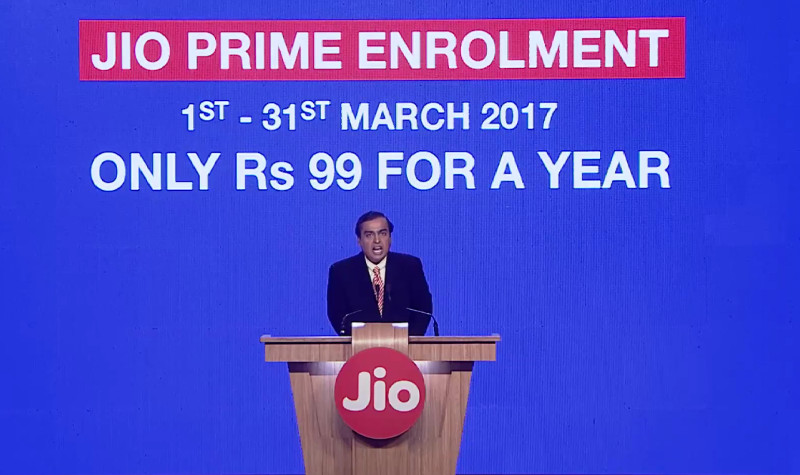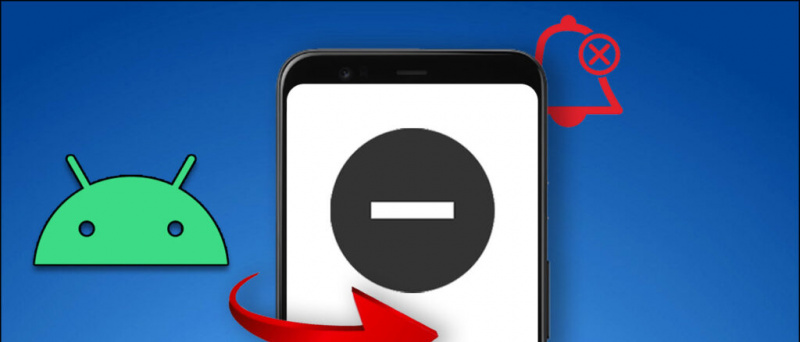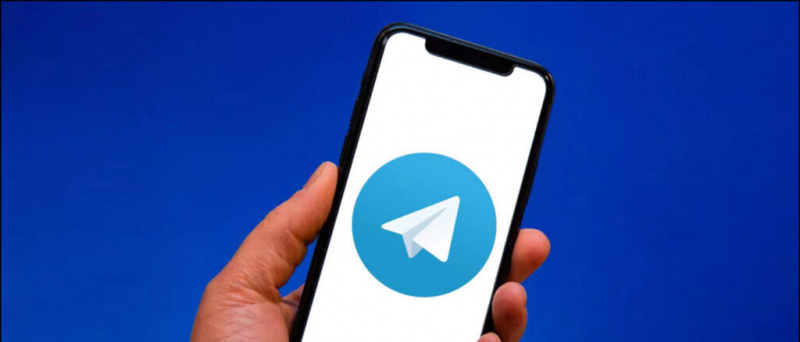Z iOS 14 , Apple wprowadził długo oczekiwany tryb obrazu w obrazie na iPhone'ach. Dzięki nowej możliwości odtwarzania filmów w PiP użytkownicy mogą teraz minimalizować filmy, aby odtwarzać je w ruchomym oknie. Jednak kilka osób skarżyło się, że obraz w obrazie nie działa w YouTube na ich iPhonie. Dlatego jesteśmy tutaj ze szczegółowym przewodnikiem, jak możesz naprawiono YouTube Picture in Picture (PiP), który nie działa na iOS 14 .
Powiązane | Nagrywaj wideo podczas odtwarzania muzyki na iPhonie z systemem iOS 14
Obraz w obrazie z YouTube nie działa na iOS 14? Oto jak to naprawić
Spis treści
jak zrobić film ze zdjęciami google
Chociaż aplikacja YouTube na iOS nie obsługiwała trybu obrazu w obrazie, bardzo możliwe było oglądanie filmów w ruchomym oknie za pośrednictwem strony mobilnej w przeglądarce Safari. Jednak wkrótce YouTube załatał to, zmuszając użytkowników do kupowania premii za PiP do pracy na ich iPhone'ach.
Następnym możliwym obejściem było użycie YouTube w trybie pulpitu w Safari. Jednak to też nie wydaje się już działać. Jak więc korzystamy z YouTube'a w PiP na iPhone'ach? Oto kilka szybkich metod pracy, aby naprawić YouTube Picture in Picture, który nie działa na iOS 14.
Metoda 1 - YouTube Premium
Pierwszym rozwiązaniem jest wykupienie subskrypcji YouTube Premium. Wygląda na to, że YouTube nie blokuje obrazu w obrazie dla użytkowników premium. Tak więc, jeśli masz subskrypcję, możesz oglądać filmy w pływającym wideo za pośrednictwem Safari bez żadnych problemów.
Powiązane | Korzystaj z funkcji Picture-in-Picture w YouTube na iOS 14 (bez Premium)
Bluetooth nie działa po aktualizacji Androida
Metoda 2 - użycie skrótu PiP (działa z aplikacją YouTube)
Najłatwiejszym sposobem na wyświetlenie obrazu działającego w YouTube na iPhonie jest użycie niestandardowego skrótu YouTube PiP. W tym celu potrzebujemy aplikacji Scriptable and Shortcuts.
Zezwalaj na nieznane skróty



- otwarty Ustawienia na Twoim iPhonie.
- Przewiń w dół i wybierz Skróty .
- Tutaj włącz przełącznik dla Zezwalaj na nieznane skróty .
- Czy jest wyszarzona? Otwórz aplikację Skróty i zainstaluj dowolny skrót.
- Następnie wróć do skrótów w Ustawieniach i włącz przełącznik.
Zainstaluj Sriptable & YouTube PiP Shortcut



- Zainstaluj Skryptowalne app ze sklepu App Store.
- Następnie otwórz plik Skrót do YouTube PiP link na swoim iPhonie.
- Tutaj kliknij Uzyskaj skrót .
- Po przekierowaniu do aplikacji Skróty przewiń w dół.
- Następnie kliknij Dodaj niezaufany skrót .
Graj w YouTube w PiP na iPhonie



- Teraz otwórz aplikację YouTube i odtwórz wideo.
- Kliknij Dzielić a następnie wybierz Jeszcze .
- Kliknij YouTube PiP spośród dostępnych opcji.
- Następnie stuknij ok kiedy zostaniesz o to poproszony - to jednorazowa sprawa.



Gdy go dotkniesz, wideo YouTube zacznie się odtwarzać w trybie „obraz w obrazie” w systemie iOS 14. W tym miejscu będziesz mieć również możliwość zmiany szybkości odtwarzania wideo i rozdzielczości w miniodtwarzaczu.
Zamiast klikać zamknij, pamiętaj, aby dotknąć przycisku Początek lub przesunąć palcem w górę, aby przejść do ekranu głównego iPhone'a i kontynuować w trybie PiP. Możesz przeciągnąć okno miniodtwarzacza w dowolne miejsce, używać skrótów wyszukiwania, odtwarzać i wstrzymywać wideo w zwykły sposób.
Skrót będzie działał zarówno dla aplikacji YouTube, jak i mobilnej strony YouTube w przeglądarce. Aby używać PiP z filmami z YouTube odtwarzanymi w Safari lub dowolnej innej przeglądarce, kliknij przycisk Udostępnij i wybierz YouTube PiP.
Metoda 3 - Przeglądarka stadionów



- zainstalować Pełnoekranowa przeglądarka stadionu ze sklepu App Store.
- Zaraz po otwarciu aplikacji zostaniesz poproszony o dostosowanie ustawień strony.
- Tutaj wklej „https://m.youtube.com” w Główny adres URL pudełko.
- Następnie skopiuj i wklej „Mozilla / 5.0 (Android 4.4 Mobile rv: 41.0) Gecko / 41.0 Firefox / 41.0:” w Ciąg agenta użytkownika pudełko.
- Następnie przewiń w dół i upewnij się Wymagaj wideo pełnoekranowego jest włączony.
- Kliknij Gotowy w prawym górnym rogu.



- Przeglądarka automatycznie otworzy mobilną stronę YouTube.
- Odtwórz film z YouTube na pełnym ekranie.
- Następnie kliknij Obrazek w obrazku przycisk.
Otóż to. Możesz teraz oglądać dowolne filmy z YouTube w trybie obrazu w obrazie, korzystając jednocześnie z innych aplikacji. Wszystko to bez konieczności kupowania YouTube Premium lub jailbreakowania urządzenia.
jak dodać nowe dźwięki powiadomień
Obraz w obrazie nadal nie działa na Twoim iPhonie?



Jeśli nadal masz problemy z używaniem trybu PiP na iPhonie, sprawdź, czy jest on włączony w Ustawieniach. Aby to zrobić, otwórz iPhone'a Ustawienia . Następnie kliknij generał i wybierz Obrazek w obrazku . Tutaj włącz przełącznik dla Uruchom PiP automatycznie jeśli wyłączone.
Podsumowanie
Oto kilka prostych metod naprawienia obrazu w obrazie YouTube, który nie działa w systemie iOS 14. Mam nadzieję, że możesz teraz oglądać filmy z YouTube w trybie PiP na swoim iPhonie. Wszystkie trzy metody są obecnie przetestowane i działają. Daj mi znać, który z nich jest Twoim ulubionym w komentarzach poniżej. Wkrótce więcej takich artykułów.
Kontakty iPhone'a nie synchronizują się z Gmailem
Przeczytaj także Biblioteka aplikacji iOS 14: 10 wskazówek, sztuczek i ukrytych funkcji
Komentarze na FacebookuMożesz również śledzić nas, aby otrzymywać natychmiastowe wiadomości techniczne pod adresem wiadomości Google lub dołącz do porad i wskazówek, recenzji smartfonów i gadżetów GadgetsToUse Telegram Group lub subskrybuj najnowsze filmy z recenzjami Kanał Youtube GadgetsToUse.